
Les iPhones peuvent-ils attraper des virus? Bien que rare, votre iPad ou iPhone peut être infecté par des logiciels malveillants. Vous n'avez pas besoin d'une application antivirus ou d'un nettoyeur de virus pour vous en débarrasser; nous verrons comment améliorer la sécurité de votre iPhone via une protection antivirus, comment effectuer une analyse ou une vérification antivirus et comment supprimer les virus de l'iPhone. Tant de données personnelles sont stockées sur les iPhones. Sachant cela, je suis sûr que vous vous demandez: « Mon iPhone a-t-il un virus? » Commençons à découvrir les virus de l'iPhone afin que nous puissions détecter, supprimer et éviter d'être réinfectés par des virus.
En rapport: 3 façons de vous protéger contre la fraude mobile et le vol d'identité
Que contient cet article :
- Les iPhones peuvent-ils être infectés par des logiciels malveillants? Comment garder votre téléphone en sécurité
- Mon iPhone a-t-il un virus ou un autre logiciel malveillant? Comment vérifier les iPhones pour les virus ou les logiciels malveillants
- Virus Remover & Cleaner: Comment se débarrasser d'un virus sur votre iPhone
Les iPhones peuvent-ils être infectés par des logiciels malveillants? Comment garder votre téléphone en sécurité
Il est facile de se réjouir de la promesse de sécurité et de croire que nos iPhones sont sûrs; après tout, l'écosystème Apple a fait ses preuves en matière de sécurité et de défense contre les invasions électroniques de toutes sortes. PDG d'Apple Tim Cook déclaré, « iPhone, iPad et Mac sont les meilleurs outils de travail, offrant la meilleure expérience utilisateur au monde et la sécurité la plus élevée. » Bien que cette affirmation C'est peut-être vrai, les propriétaires d'iPhone doivent faire leur part pour protéger leurs appareils et leurs données, et pas seulement compter sur Apple pour tenir les logiciels malveillants à distance.
Qu'est-ce qu'un malware sur iPhone? Qu'est-ce qu'un virus? Quelle est la différence?
Le terme virus est entré dans le langage courant pour désigner tout envahisseur indésirable d'un ordinateur ou d'un appareil portable, mais si nous sommes techniques, il y a une différence entre un virus et un logiciel malveillant. Malware est l'abréviation de logiciel malveillant et comprend les chevaux de Troie, les applications de logiciels espions et les virus. Tout ce qui peut endommager vos appareils ou voler vos informations personnelles est inclus dans la catégorie des logiciels malveillants. Les virus sont un type spécifique de malware: des programmes malveillants qui se répliquent en modifiant le logiciel avec leur propre moruee une fois qu'ils ont envahi. L'iPhone ne reçoit généralement pas de virus, mais d'autres types de logiciels malveillants existent, par exemple, les logiciels espions, qui envoie votre activité à un tiers, ou un logiciel publicitaire, qui vous montre des extra et indésirables annonces. Alors que les virus sont rares sur les iPhones, les faux avertissements de virus sont assez courants (voir les fenêtres contextuelles d'avertissement de virus, ci-dessous). Si vous suivez les conseils ci-dessous, il est très peu probable que votre iPhone soit envahi par des logiciels malveillants de quelque type que ce soit.
Mon iPhone a-t-il un virus? Fenêtres contextuelles d'avertissement de virus
Cela tombe dans la catégorie des liens suspects ci-dessous, mais est si sournois et banal qu'il doit être traité immédiatement. Parfois, une fenêtre contextuelle apparaîtra sur votre écran qui dit quelque chose de vraiment officiel, cela peut même prétendre provenir d'Apple! La fenêtre contextuelle est généralement un avertissement de virus comme celui-ci: « Avertissement! Votre iPhone a été compromis par un virus! Scannez maintenant !" Il y a un bouton à appuyer, qui sera censé rechercher le virus incriminé sur votre iPhone, alors qu'en réalité, il n'y a pas de virus. Il s'agit d'une publicité malveillante - une publicité contextuelle - et cliquer dessus infectera votre appareil (ou plus probablement votre navigateur) avec des logiciels malveillants. Sur un iPhone, il n'y a pas grand-chose que ces pop-ups puissent faire sauf vous effrayer puis vous inciter à faire du bénévolat sensible des informations telles que les cartes de crédit - ils ne peuvent pas accéder à vos informations privées, vos fichiers ou les applications de votre téléphone à moins que vous ne les accordiez cet accès. Si vous voyez quelque chose comme ça s'afficher sur votre écran, ne vous engagez jamais dans la fenêtre contextuelle; suivre la procédure pour se débarrasser des pop-ups d'avertissement de virus pour protéger votre appareil.
Jailbreak? Ne le faites pas: protégez votre iPhone contre les logiciels malveillants et les virus
Parfois, il y a une tentation de jailbreaker un iPhone afin que des logiciels et des applications en dehors de l'écosystème Apple puissent être téléchargés. Bien que ce soit une envie compréhensible, une fois que vous jailbreakez votre iPhone, vous annulez non seulement votre garantie, mais vous laissez également votre appareil ouvert aux logiciels malveillants contre lesquels il était auparavant protégé. Selon Réseaux Paloalto, 225 000 jailbreakers ont vu leurs données piratées et les noms d'utilisateur et mots de passe Apple ID volés par un logiciel malveillant appelé KeyRaider en 2015. Certaines de ces victimes de piratage ont vu leurs iPhones verrouillés à distance et retenus contre rançon également. Tenu contre rançon signifie exactement ce que cela ressemble; ces propriétaires d'iPhone piratés ont dû payer des cybercriminels pour déverrouiller leurs téléphones.
Une fois que vous avez jailbreaké votre téléphone, vous serez probablement refoulé si vous apportez votre appareil pour qu'il soit réparé dans un Apple Store. À mon avis, toute commodité que vous pouvez ajouter en téléchargeant des logiciels et des applications non autorisés est de loin compensée par la perspective de devoir acheter un nouvel iPhone si votre appareil actuel est piraté. Au-delà de cela, il y a le stress potentiel du vol d'identité, et toutes les innombrables heures qu'il faudra pour changer les mots de passe, appeler les banques et les sociétés émettrices de cartes de crédit et vérifier votre rapport de solvabilité. Ne jailbreakez pas, d'accord?
Mise à jour iOS: installez les mises à jour logicielles d'Apple pour la dernière protection contre les logiciels malveillants et les virus
Il peut être tentant d'attendre la mise à jour de votre système d'exploitation; il semble que vous veniez de vous familiariser avec la dernière version! Il y a une très bonne raison de faire le changement dès que possible, cependant. Les mises à jour du système d'exploitation sont un moyen pour Apple d'introduire de nouvelles fonctionnalités et de corriger des bogues, mais aussi de maintenir la sécurité au plus haut niveau possible. Lorsqu'une faille de sécurité ou même la possibilité d'une faille est détectée, les programmeurs Apple se mettent au travail pour resserrer les interstices dans l'armure de votre iPhone. Attendre de passer à la dernière version d'iOS rend votre iPhone vulnérable aux logiciels malveillants, alors faites-le mise à jour logicielle dès que vous le pouvez, à chaque fois.
Apple App Store: évitez les logiciels malveillants et les virus iPhone des applications
L'un des moyens les plus simples d'empêcher les virus et autres logiciels malveillants de pénétrer sur votre iPhone est de acheter et télécharger des applications de l'App Store d'Apple, auquel vous êtes limité de toute façon si vous n'avez pas jailbreaké votre appareil. L'App Store d'Apple a toujours été une plate-forme sécurisée pour l'achat d'applications approuvées auprès de développeurs approuvés. Cela étant dit, il y a eu des cas où des applications ont été supprimées du magasin après avoir été découvertes comme des contrefaçons intelligentes ou pour inclure code compromis. Mais les applications n'ont pas besoin d'être terriblement malveillantes pour faire des choses que vous ne voulez pas, comme envoyer trop de notifications, introduire de la publicité là où vous ne le voulez pas ou suivre l'emplacement de votre appareil. Même les applications bénignes comme celles de contrôle parental, conçues pour donner aux parents des informations supplémentaires sur l'utilisation du téléphone de leur service, peuvent être utilisés comme logiciels espions s'ils sont installés sur votre appareil sans votre connaissance. Avant d'acheter une application :
- Assurez-vous que l'application a un aspect professionnel: les images doivent être fluides et non pixelisées; l'orthographe et la grammaire doivent être correctes dans les descriptions.
- Vérifiez les avis sur les applications: sont-ils positifs? Y a-t-il suffisamment d'avis pour indiquer qu'il s'agit d'une application légitime que les clients utilisent avec succès ?
- Reconnaissez-vous le développeur de l'application? Ont-ils un lien vers un site Web d'entreprise que vous pouvez suivre pour voir cette application, ainsi que leurs autres produits ?
Faites confiance à votre intuition: parfois, une application ne fait pas sensation, ou peut-être s'agit-il d'une situation « trop belle pour être vraie » comme une application gratuite qui coûterait généralement au moins quelques dollars. Si vous n'êtes toujours pas sûr, contactez Assistance Apple avec votre question et attendez de télécharger l'application jusqu'à ce que vos préoccupations aient été résolues.
Les pirates peuvent emprunter une autre voie en infiltrant le réseau d'un développeur d'applications pour voler des informations glanées auprès des clients de l'App Store. C'est pourquoi, au-delà de vous assurer que vous téléchargez uniquement à partir de développeurs d'applications de confiance, vous voudrez vérifier votre Paramètres de confidentialité pour chaque application. De nombreuses applications ont beaucoup plus d'accès à votre iPhone qu'elles n'en ont vraiment besoin pour exécuter la fonction pour laquelle elles sont conçues. Désactivez donc les autorisations pour tout accès inutile à votre appareil.
Malware iPhone: évitez les liens suspects, le phishing et les appels automatisés
Je pense que nous avons tous déjà fait l'expérience: un téléchargement douteux dans un e-mail d'un ami, un appel automatisé qui demande une action rapide sur un compte en souffrance, un e-mail de votre compagnie d'assurance vous demandant de suivre un lien pour mettre à jour les informations de votre compte. N'importe lequel d'entre eux peut être légitime, ou il peut s'agir d'escrocs essayant d'accéder à votre iPhone ou à vos données personnelles.
Si vous avez reçu un e-mail ou un message sur les réseaux sociaux avec un lien ou un téléchargement qui semble différent de votre style de conversation habituel ou contenu avec l'expéditeur, le texte ou l'appel pour vous assurer que votre ami est bien celui qui a envoyé ce message avant de télécharger ou d'ouvrir n'importe quoi. Si le compte de messagerie ou de réseau social de votre ami a été piraté, il peut envoyer des messages à ses contacts à son insu dans le but de propager encore plus le malware. De même, n'appelez pas les numéros laissés dans votre messagerie vocale et ne suivez pas les liens qui vous ont été envoyés par e-mail, même s'ils vous semblent importants ou officiels. Si votre société de carte de crédit ou votre banque essaie de vous contacter, appelez le numéro au dos de votre carte ou visitez le site Web du service client habituel que vous avez utilisé dans le passé et signalez l'appel ou l'e-mail. S'il s'agit d'un message authentique, vous pourrez résoudre le problème via le service client; s'il s'agit d'un message frauduleux, vous vous épargnez bien des ennuis!
Sauvegardez votre iPhone pour la sécurité des données
Tout aussi important que la mise à jour vers de nouvelles versions d'iOS, il est tout aussi important de prendre l'habitude de sauvegarder régulièrement votre iPhone. Si vous vous demandez, "Comment sauvegarder mon iPhone, vous pouvez sauvegarder votre appareil avec iCloud, avec votre Ordinateur Mac ou Windows, ou les deux, et vos photos, contacts et autres données importantes sont préservés. Une sauvegarde iCloud sera stockée dans le cloud et une sauvegarde de l'ordinateur local sera enregistrée sur votre ordinateur; avoir les deux est une double assurance que si votre iPhone capte des logiciels malveillants, ou est perdu ou volé, vous aurez toujours accès à toutes les informations qu'il contient. En outre, vous pouvez utiliser vos sauvegardes pour restaurer votre téléphone si nécessaire; nous y reviendrons dans un instant.
Mon iPhone a-t-il un virus ou un autre logiciel malveillant ?
Comment vérifier votre iPhone pour les virus ou les logiciels malveillants
Vous pensez donc que votre iPhone a détecté des logiciels malveillants; il agit un peu étrangement ces derniers temps. Nous allons citer Chris Hauk, un champion de la protection de la vie privée des consommateurs à Confidentialité des pixels: "Comme vous le verrez lors de la recherche d'antivirus dans l'App Store, la plupart des résultats concernent des applications qui proposent des scanners WiFi, des alertes de sites Web dangereux, etc. Les applications d'analyse antivirus réelles n'existent tout simplement pas dans l'App Store. Cela est dû à la façon dont iOS (et iPadOS) gère les applications, obligeant chacune à s'exécuter dans son propre bac à sable. Cela empêche les applications d'infecter d'autres applications ou fichiers système." Cela rend très difficile le fonctionnement des virus sur votre iPhone, mais il est également tout aussi difficile pour les scanners de virus et de logiciels malveillants de trouver des problèmes, car ils ne peuvent pas analyser d'autres applications sur votre dispositif.
La bonne nouvelle est que si vous avez suivi les étapes de prévention des virus décrites ci-dessus: ne pas jailbreaké votre iPhone, mis à jour iOS dès que possible et en évitant les applications, liens et téléchargements suspects, il est peu probable qu'un logiciel malveillant ait infecté votre iPhone. Juste au cas où, cependant, effectuons une vérification antivirus de l'iPhone et examinons les symptômes de votre téléphone pour voir si un logiciel malveillant est à l'origine du problème. Voici quelques indicateurs que vous pourriez avoir des logiciels malveillants sur votre iPhone :
Logiciels malveillants pour iPhone: fenêtres contextuelles
Si vous rencontrez de nombreuses fenêtres contextuelles lorsque vous naviguez sur Safari sur votre iPhone, ce n'est pas nécessairement un symptôme de malware. Assurez-vous que vous avez activé Bloquer les pop ups dans vos paramètres, puis voyez si le problème diminue. Si les pop-ups continuent, eh bien, à apparaître avec la même fréquence, vous pouvez avoir un problème.
Logiciels malveillants pour iPhone: plantage d'applications
Parfois, les applications se bloquent, mais cela devrait être un événement rare. Si une ou plusieurs de vos applications plantent à plusieurs reprises, assurez-vous de mettre à jour les applications. Si une application particulière continue de planter, essayez de la supprimer et de la télécharger à nouveau. Si une ou plusieurs applications continuent de planter, peut-être qu'un logiciel malveillant est en jeu, après tout.
Logiciel malveillant pour iPhone: pics d'utilisation des données
C'est une bonne idée d'avoir au moins une idée générale de votre utilisation de données typique d'un mois à l'autre, de la même manière qu'il est préférable de suivre la consommation d'essence de votre voiture. En effet, une augmentation de votre utilisation des données peut indiquer un problème de la même manière qu'une baisse de votre consommation d'essence. Si votre iPhone l'utilisation de données augmente soudainement, il peut s'agir d'un indicateur de logiciels malveillants qui gravent des données en arrière-plan de votre appareil.
Logiciel malveillant pour iPhone: décharge de la batterie
Une autre idée, celle-ci nous a été suggérée par Chris Hauk, est de garder un œil sur votre batterie. Si vous constatez qu'il échoue soudainement beaucoup plus tôt que prévu, cela peut indiquer une activité en arrière-plan d'une nouvelle application ou d'un site Web récent - une activité que vous ne souhaitez peut-être pas. Consultez notre article sur économiser la batterie sur votre iPhone pour savoir comment identifier quelle application est le coupable et comment limiter l'activité en arrière-plan.
Logiciels malveillants pour iPhone: indicateurs d'utilisation du microphone et de l'appareil photo
Avec iOS 14, Apple a introduit une petite lumière orange en haut de l'écran de votre iPhone pour vous montrer quand votre microphone et votre caméra ont été utilisés récemment. Les applications qui utilisent votre microphone ou votre caméra sans votre autorisation devraient voir leurs autorisations révoquées ou devraient être désinstallées.
Virus Remover & Cleaner: Comment se débarrasser d'un virus sur votre iPhone
Comment réinitialiser votre iPhone
Si vous êtes même légèrement convaincu que votre iPhone a détecté des logiciels malveillants, il est temps de restaurer à partir d'un iCloud ou d'une sauvegarde locale. Cela permettra à votre iPhone de recommencer avec les paramètres d'usine et, espérons-le, aucun logiciel malveillant, mais il préservera les applications, les paramètres et les données que vous avez sauvegardés.
Comment nettoyer le virus de l'iPhone
- Ouvrez le Application de paramètres.

- Faites défiler jusqu'à Général et appuyez dessus.

- Robinet Réinitialiser en bas du menu.

- Robinet Effacer tout le contenu et les paramètres.

Une fois votre contenu et vos paramètres effacés, votre iPhone vous demandera automatiquement si vous souhaitez restaurer votre iPhone à partir d'une sauvegarde iCloud ou restaurez votre iPhone à partir d'une sauvegarde locale. Faites votre sélection en fonction de la sauvegarde la plus récente, mais certainement avant le malware, puis suivez les instructions à l'écran et dans quelques minutes, votre iPhone devrait être de nouveau en ligne et en bon état aller.
Comment sauvegarder votre iPhone sur votre ordinateur
La réinitialisation de votre iPhone guérira presque certainement votre comportement étrange, mais elle effacera également toutes les données qui n'ont pas été sauvegardées. Vous devez donc disposer d'une sauvegarde récente. Voici comment vous assurer que votre iPhone est sauvegardé. Apple supprime progressivement iTunes sur Mac, les ordinateurs Mac à jour devraient donc utiliser le Finder. Les ordinateurs Windows et Mac avec un système d'exploitation plus ancien doivent faire défiler vers le bas pour trouver des instructions pour iTunes.
Pour les Mac exécutant macOS Catalina ou version ultérieure
Pour ceux d'entre vous qui ont mis à jour leur Mac vers Catalina ou un logiciel ultérieur, vous pouvez sauvegarder votre iPhone à l'aide du Finder. Pour faire ça:
- Connectez votre iPhone à votre Mac avec un câble USB.
- Ouvrez le Fenêtre du Finder et cliquez sur votre iPhone dans la barre latérale sous Emplacements.
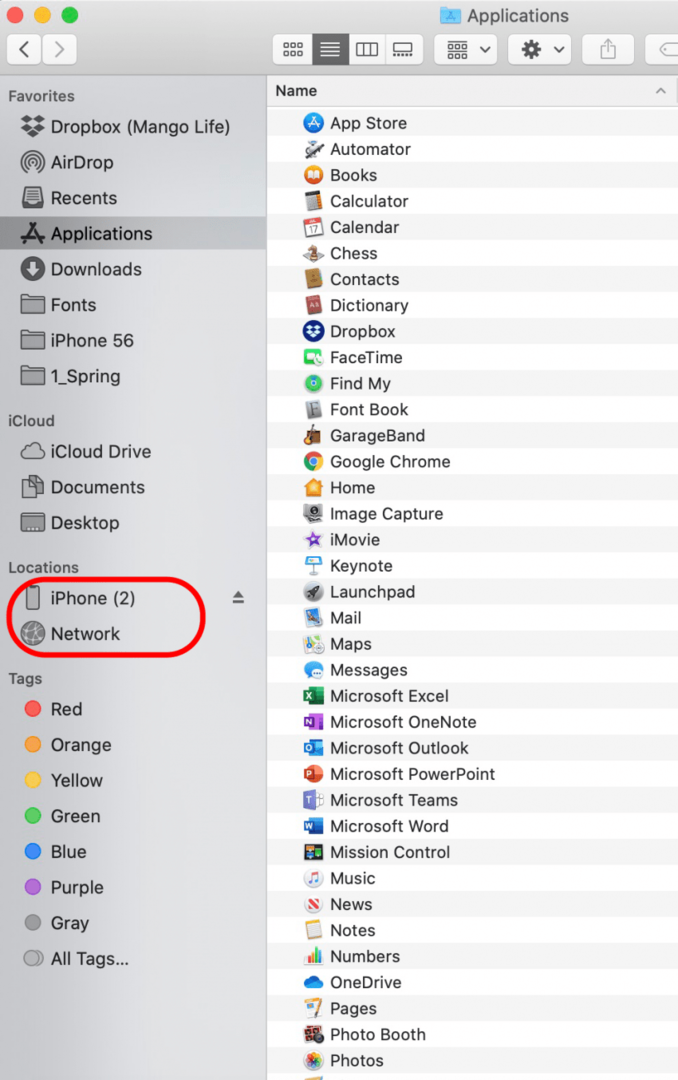
- Cliquez sur Général, puis sélectionnez Sauvegardez toutes les données de votre iPhone sur ce Mac. Si vous le souhaitez, vous pouvez également cliquer sur Chiffrer la sauvegarde locale pour crypter et protéger par mot de passe les données de votre iPhone.
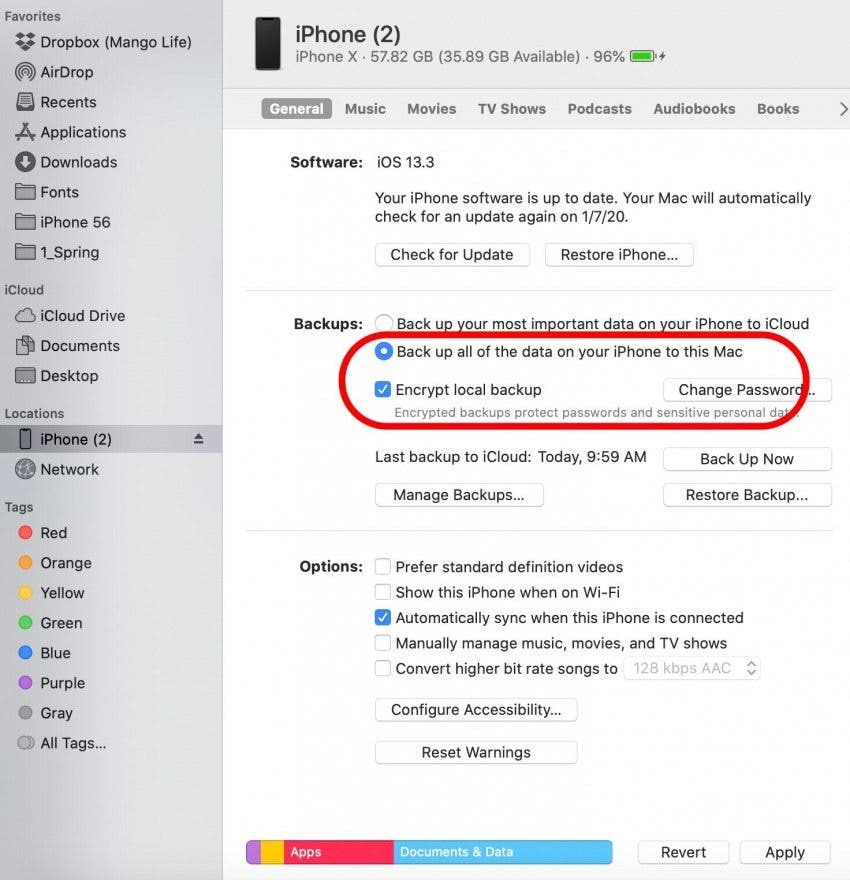
- Cliquez sur Sauvegarder maintenant pour commencer le processus de sauvegarde. Laissez votre iPhone branché sur votre Mac pendant toute la durée.
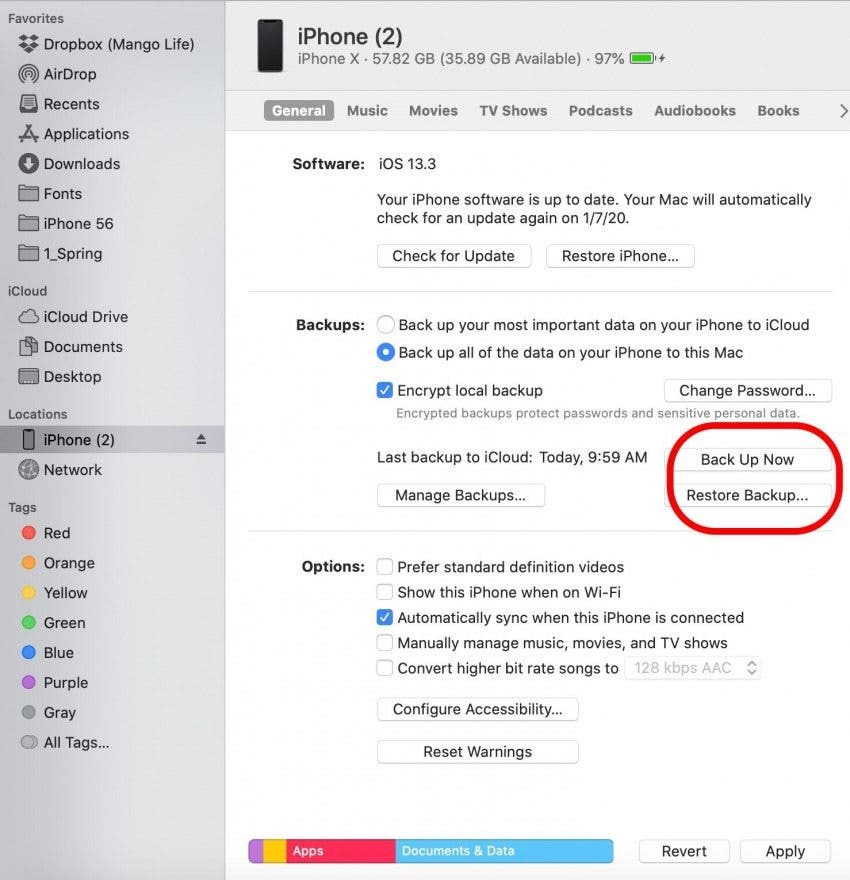
Pour les PC ou Mac exécutant macOS Mojave ou une version antérieure :
- Branchez votre iPhone sur votre ordinateur à l'aide de votre câble USB. Si iTunes ne s'ouvre pas automatiquement lorsque l'ordinateur détecte votre téléphone, ouvrir iTunes.
- Suivez les étapes à l'écran si votre appareil demande un mot de passe ou pour Aie confiance en cet ordinateur.
- Trouve et Sélectionnez votre appareil dans la fenêtre du Finder.
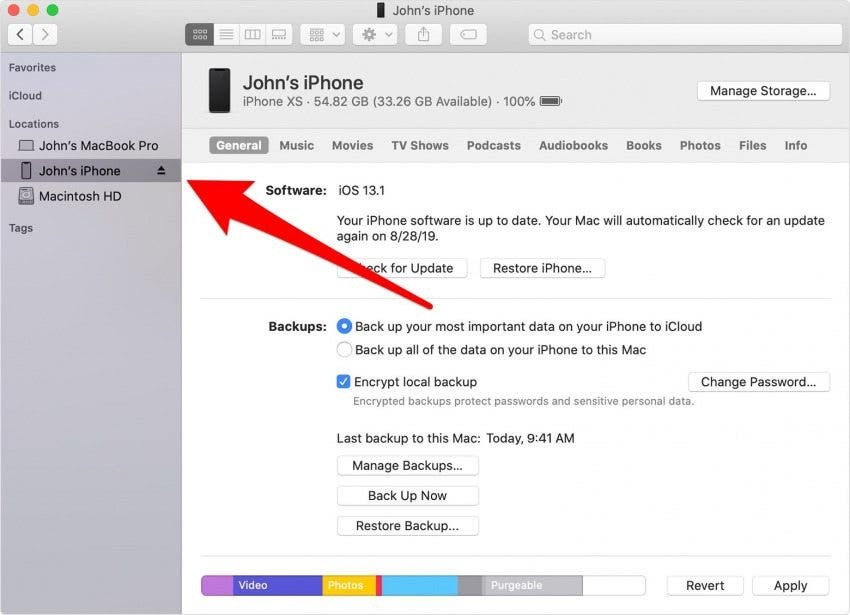
- Lorsqu'il est temps de restaurer à partir d'une sauvegarde, une sauvegarde d'iTunes datait d'avant que votre virus suspect n'infecte votre appareil. Cliquez sur Restaurer la sauvegarde; laissez votre iPhone connecté à votre ordinateur avec le câble USB jusqu'à ce qu'il redémarre et se synchronise avec votre ordinateur.
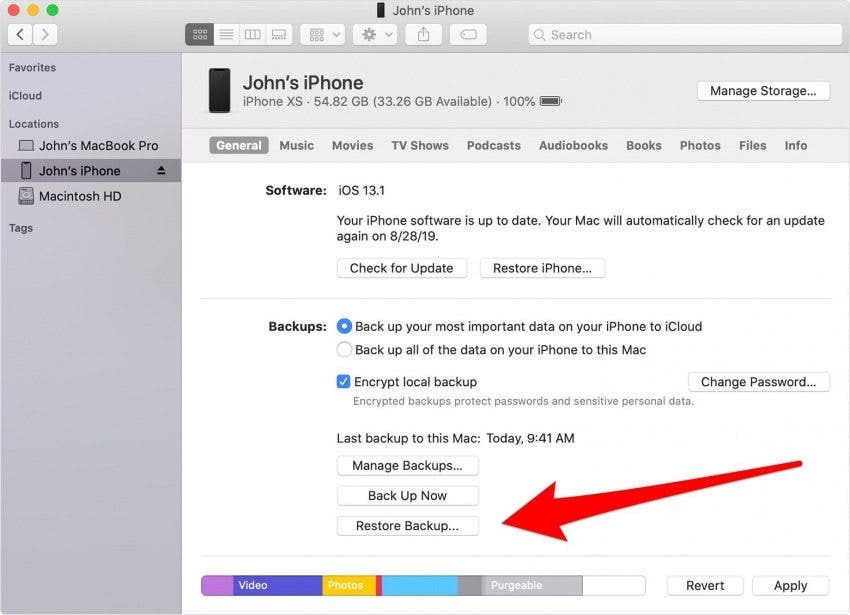
- Une fois votre iPhone restauré, il démarrera comme un tout nouveau téléphone. Suivez les étapes du processus de configuration.
L'assistance Apple peut également vous aider
Si votre iPhone présente toujours des symptômes de malware après avoir suivi les étapes ci-dessus, il est temps de contacter Assistance Apple. Si vous possédez l'appareil depuis moins d'un an et que vous n'avez rien fait pour annuler votre garantie, comme le jailbreak, le service peut être gratuit. Si vous êtes un Soins aux pommes ou client Apple Care Plus, la garantie de votre iPhone est prolongée, il vaut donc toujours la peine de s'enregistrer au Genius Bar.